Rakenduste kustutamise vältimine iPhone 6-s
Teie iPhone sisaldab mitmeid vaikerakendusi, mida ei saa seadmest kustutada, kuid kõik App Store'i kaudu installitud rakendused saab hiljem eemaldada, kui leiate, et te ei kasuta seda rakendust või soovite mäluruumi tagasi saada. . IPhone'i rakenduste kustutamiseks on paar viisi, millest üks saab toimuda vaid mõne sekundiga.
Kuid kui lapse või töötaja seadmes on rakendus, mida te ei soovi, et ta saaks kustutada, siis võite otsida viisi iPhone'i seadistamiseks selle eesmärgi saavutamiseks. Meie allolev õpetus näitab teile, kuidas kasutada menüüd Piirangud, et blokeerida rakenduste kustutamine iPhone'ist.
Rakenduse kustutamise peatamine iOS 8-s
Selle artikli sammud kirjutati iPhone 6 Plus abil, iOS 8.4. Kui peate teadma, kuidas rakendust seadmest eemaldada, saate lugeda seda artiklit iPhone 7 rakenduste kustutamise kohta.
Allolevas juhendis peate lubama piirangud seadmes, milles soovite rakenduse kustutamist takistada. Piirangute lubamisel loote pääsukoodi, mis tuleb sisestada alati, kui soovite naasta piirangute menüüsse ja teha muudatusi. See pääsukood on eraldi pääsukoodist, mida kasutate seadme avamiseks. Piirangute pääsukood on väga oluline meeles pidada, sest kui unustate piirangute pääsukoodi, võib neile sätetele juurde pääseda olla väga keeruline.
- 1. samm: avage rakendus Seaded .

- 2. samm: kerige alla ja valige suvand Üldine .
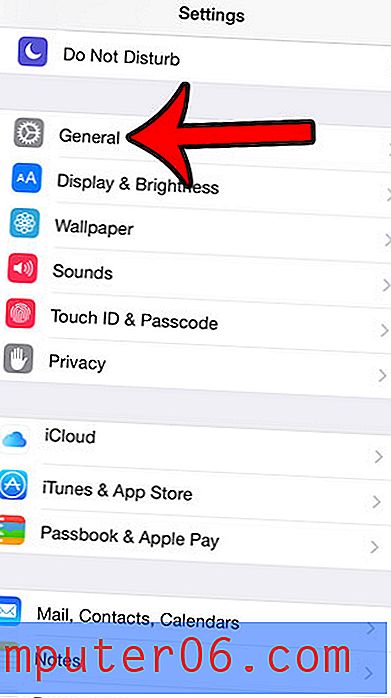
- 3. samm: kerige alla ja valige suvand Piirangud .
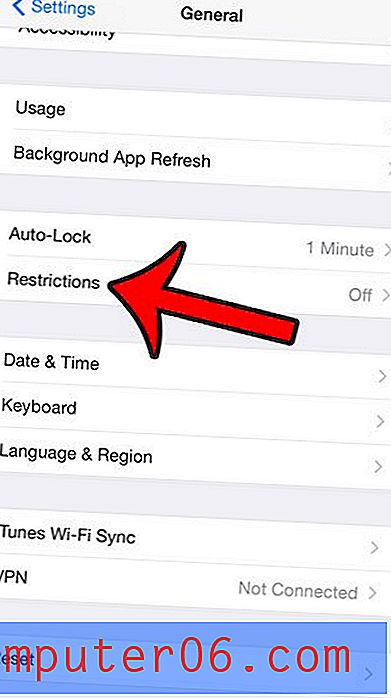
- 4. samm: puudutage ekraani ülaosas sinist nuppu Luba piirangud .
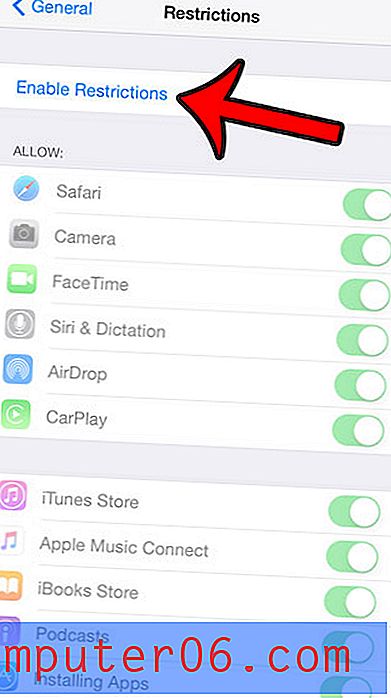
- 5. samm: looge selle menüü pääsukood.
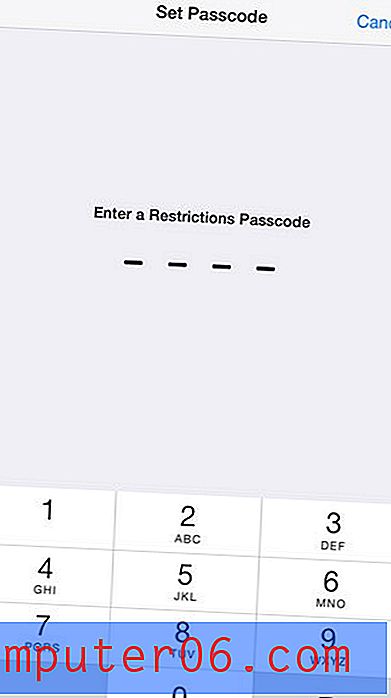
- 6. samm: sisestage pääsukood selle kinnitamiseks uuesti.
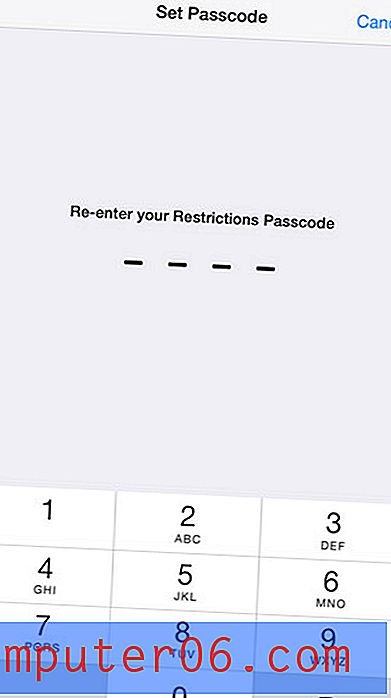
- 7. samm: kerige alla ja koputage valiku väljalülitamiseks rakenduste kustutamise paremal asuvat nuppu. Kui nupu ümber roheline varjund puudub, saate teada, et rakenduse kustutamine on keelatud. Näiteks on alloleval pildil valik Rakenduste kustutamine välja lülitatud.
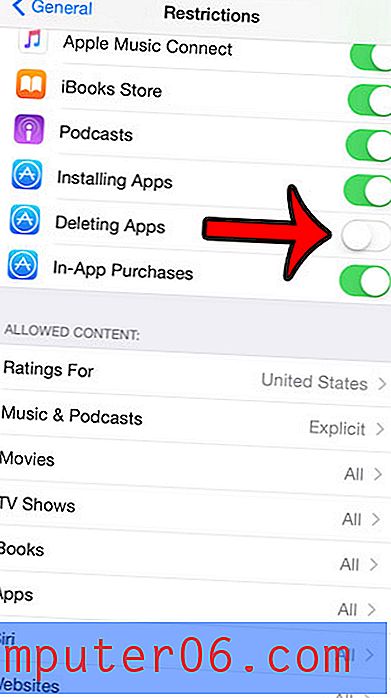
Kui lähete rakendust kustutama, koputades rakenduse ikooni ja hoides seda all, hakkavad rakendused ainult värisema. Ikooni vasakus ülanurgas ei ole väikest x-i. Lisaks eemaldatakse suvand Kustuta rakendus, kui pääsete rakendusele juurde Seaded> Üldine> Kasutamine> Halda salvestusruumi .
IPhone'i piirangute menüüs on palju muid võimalusi, mis võimaldavad teil seadme funktsioone juhtida. Näiteks näitab see artikkel teile, kuidas blokeerida veebisait iPhone'is nii, et sellele ei pääseks juurde veebibrauseri kaudu.



